Możliwe, że masz sieć Wi-Fi w domu lub mieszkasz blisko jednego (niezbyt przyjaznego sąsiada), który kusząco pojawia się na liście przy każdym uruchomieniu laptopa.
Problem polega na tym, że jeśli obok nazwy sieci widzisz blokadę (aka identyfikator SSID lub identyfikator zestawu usług), oznacza to, że zabezpieczenia są aktywowane. Bez hasła nie uzyskasz dostępu do tej sieci ani do słodkiego internetu, który się z nią łączy.
Być może zapomniałeś hasła do swojej sieci lub nie masz sąsiadów chętnych do dzielenia się dostępem do Wi-Fi. Możesz po prostu pójść do kawiarni, kupić latte i skorzystać z „darmowego” Wi-Fi. Pobierz aplikację na telefon, taką jak Wi-Fi Map (dostępna na iOS i Androida), a otrzymasz listę ponad 2 milionów punktów dostępowych z bezpłatnym dostępem do sieci Wi-Fi (łącznie z niektórymi hasłami dla zablokowanych połączeń Wi-Fi, jeśli są udostępniane przez dowolnego z 7 milionów użytkowników aplikacji).
Istnieją jednak inne sposoby na odzyskanie łączności bezprzewodowej. Niektóre z nich wymagają ekstremalnej cierpliwości.
Spis treści:
Uzyskaj dostęp do haseł Wi-Fi za pomocą mSpy
Narzędzie, którego większość ludzi używa do uzyskiwania dostępu do haseł Wi-Fi, mSpy, to usługa monitorowania, która umożliwia zbieranie informacji w czasie rzeczywistym o wszystkich działaniach związanych z określoną siecią Wi-Fi. Obejmuje to historię SMS-ów i połączeń, czaty w mediach społecznościowych, dostęp do galerii multimediów, nagrywanie dotknięć ekranu oraz dokładną lokalizację użytkownika.
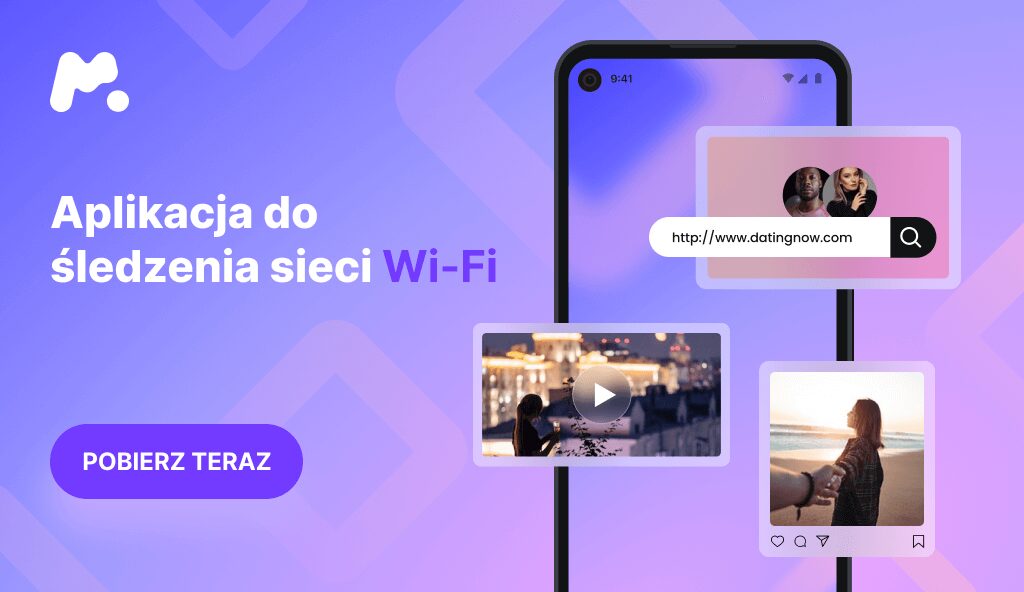
„Wiersz Poleceń” Windowsa, wydobywanie klucza sieci WIFI
Ta sztuczka polega na odzyskaniu hasła do sieci Wi-Fi (znanego również jako klucz bezpieczeństwa sieciowego) tylko wtedy, gdy wcześniej podłączyłeś się do danej sieci Wi-Fi, używając tego samego hasła. Innymi słowy, działa tylko wtedy, gdy zapomniałeś wcześniej używanego hasła.
Działa, ponieważ systemy „Windows 8” i „10” tworzą profil każdej sieci Wi-Fi, do której się podłączasz. Jeśli wskażesz systemowi Windows, aby zapomniał o sieci, to również zapomni hasła, więc to rozwiązanie nie zadziała. Ale większość ludzi nigdy tego nie robi.
Wymaga to przejścia do „Wiersza poleceń systemu Windows” z „uprawnieniami administratora”. Aby to zrobić, użyj „Cortany” i wpisz „cmd”, a menu wyświetli „Wiersz poleceń”. Kliknij ten wpis prawym przyciskiem myszy i wybierz „Uruchom jako administrator”. Otworzysz wiersz polecenia… W którym wpisujesz:
netsh wlan show profile

Wyniki przedstawią sekcję o nazwie Profile użytkowników – to wszystkie sieci Wi-Fi (zwane także WLAN lub bezprzewodowymi sieciami lokalnymi), do których uzyskałeś dostęp i które zapisałeś. Wybierz tę, dla której chcesz uzyskać hasło, zaznacz ją i skopiuj. Wpisz następujące polecenie, ale zastąp „XXXXX” nazwą sieci, którą skopiowałeś; potrzebujesz tylko cudzysłowów, jeśli nazwa sieci zawiera spacje.
netsh wlan show profile name=”XXXXXXXX” key=clear
W nowych danych, które się pojawią, spójrz w Ustawienia zabezpieczeń dla wiersza „Key Content”. Wyświetlane słowo to hasło / klucz Wi-Fi, którego szukasz.
W systemie MacOS otwórz wyszukiwanie Spotlight (Cmd + Space) i wpisz terminal, aby uzyskać odpowiednik Mac z wiersza polecenia. Wpisz następujące polecenie, zastępując „XXXXX” nazwą sieci.
security find-generic-password -wa XXXXX
Zresetuj router
Przed wykonaniem pełnego resetu routera, aby uzyskać dostęp do sieci bezprzewodowej, spróbuj najpierw zalogować się do routera. Stamtąd możesz łatwo zresetować hasło / klucz Wi-Fi, jeśli go nie pamiętasz.
Nie jest to możliwe, jeśli nie znasz hasła do routera. Ten dostęp może być za pośrednictwem Wi-Fi lub fizycznie, wykorzystując kabel Ethernet.
Prawie każdy istniejący router ma cofnięty przycisk resetowania. Popchnij go długopisem lub rozłożonym spinaczem, przytrzymaj przez około 10 sekund, a router zresetuje się do ustawień fabrycznych.

Jeśli masz router od dostawcy usług internetowych (ISP), sprawdź naklejki na urządzeniu przed zresetowaniem – dostawca usług internetowych mógł wydrukować router i klucz Wi-Fi bezpośrednio na sprzęcie.
Po zresetowaniu routera potrzebujesz innego hasła (plus nazwy użytkownika), aby uzyskać dostęp do samego routera. Znowu możesz to zrobić za pomocą komputera podłączonego do routera przez Ethernet, ponieważ reset prawdopodobnie wyłączył potencjalne połączenie Wi-Fi. Zmiana hasła i zalogowanie się do routera będzie możliwe prawdopodobnie tylko poprzez kabel Ethernet podłączony do komputera.
W przeglądarce wpisz 192.168.1.1 lub 192.168.0.1. Wypróbuj je losowo; to na ogół działa.
W tym momencie router powinien poprosić o podanie nazwy użytkownika i hasła. Możesz sprawdzić swoją instrukcję, ale prawdopodobnie ją zgubiłeś lub wyrzuciłeś. Zamiast tego przejdź do strony RouterPasswords.com, która istnieje z jednego powodu: pokazuje domyślną nazwę użytkownika / hasło praktycznie do każdego routera.

Będziesz potrzebował numeru modelu routera, ale możesz to łatwo znaleźć na odwrocie lub na dole swojego sprzętu. Szybko zobaczysz wzór o nazwie użytkownika „admin” i hasło do hasła. Ponieważ większość ludzi jest leniwych i nie zmienia przypisanego hasła, możesz wypróbować te opcje przed naciśnięciem przycisku resetowania. (Następnie zmień hasło, gdy uzyskasz dostęp do ustawień routera za pomocą przeglądarki internetowej.)
Po przejściu do interfejsu routera przejdź do ustawień Wi-Fi, włącz sieci bezprzewodowe i przypisz silne, ale łatwe do zapamiętania hasło. W końcu nie chcesz dzielić się z sąsiadami Internetem bez twojej zgody.
Upewnij się, że hasło Wi-Fi jest łatwe do wpisania na urządzeniu mobilnym. Nic nie jest bardziej frustrujące niż próba połączenia smartfona z Wi-Fi z jakimś tajemniczym, niemożliwym do wprowadzenia hasłem, nawet jeśli jest najbezpieczniejsze na świecie xD
Złam hasło / Łamanie Hasła WIFI/WEP/WPA2
Łamanie hasła do sieci WIFI nie jest prostą sprawą, ale istnieją narzędzia do takich działań. Najlepszym rozwiązaniem jest instalacja dystrybucji Kali Linux, która zawiera znakomite narzędzia do tego typu działań. Najlepszymi i najpopularniejszymi narzędziami są AirCrack, AiroDump i Besside-ng. To za ich pomocą możemy złamać hasło WIFI zabezpieczone protokołem WEP bez żadnego problemu. Choć kto dzisiaj używa WEP-a do zabezpieczenia własnej sieci domowej, z WPA2 może być już problem 🙂, ale również jest możliwe do złamania, jeśli hasło użyte do jego zabezpieczenia było krótkie. Niestety, jak używać tych programów, to temat na osobny artykuł 🙂 postaram się w niedługim czasie taki napisać!
Pozdrawiam
newsblog.pl
Maciej – redaktor, pasjonat technologii i samozwańczy pogromca błędów w systemie Windows. Zna Linuxa lepiej niż własną lodówkę, a kawa to jego główne źródło zasilania. Pisze, testuje, naprawia – i czasem nawet wyłącza i włącza ponownie. W wolnych chwilach udaje, że odpoczywa, ale i tak kończy z laptopem na kolanach.